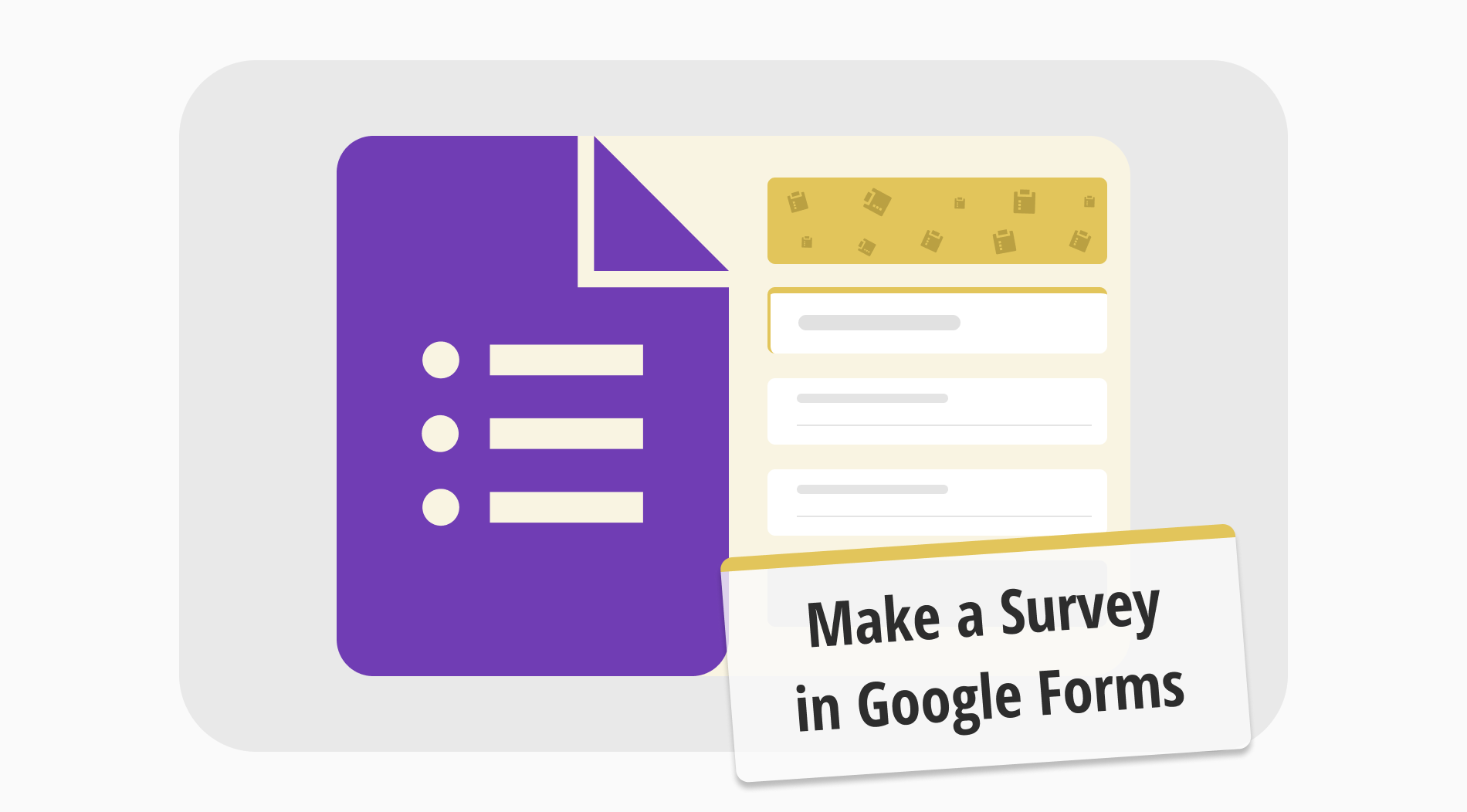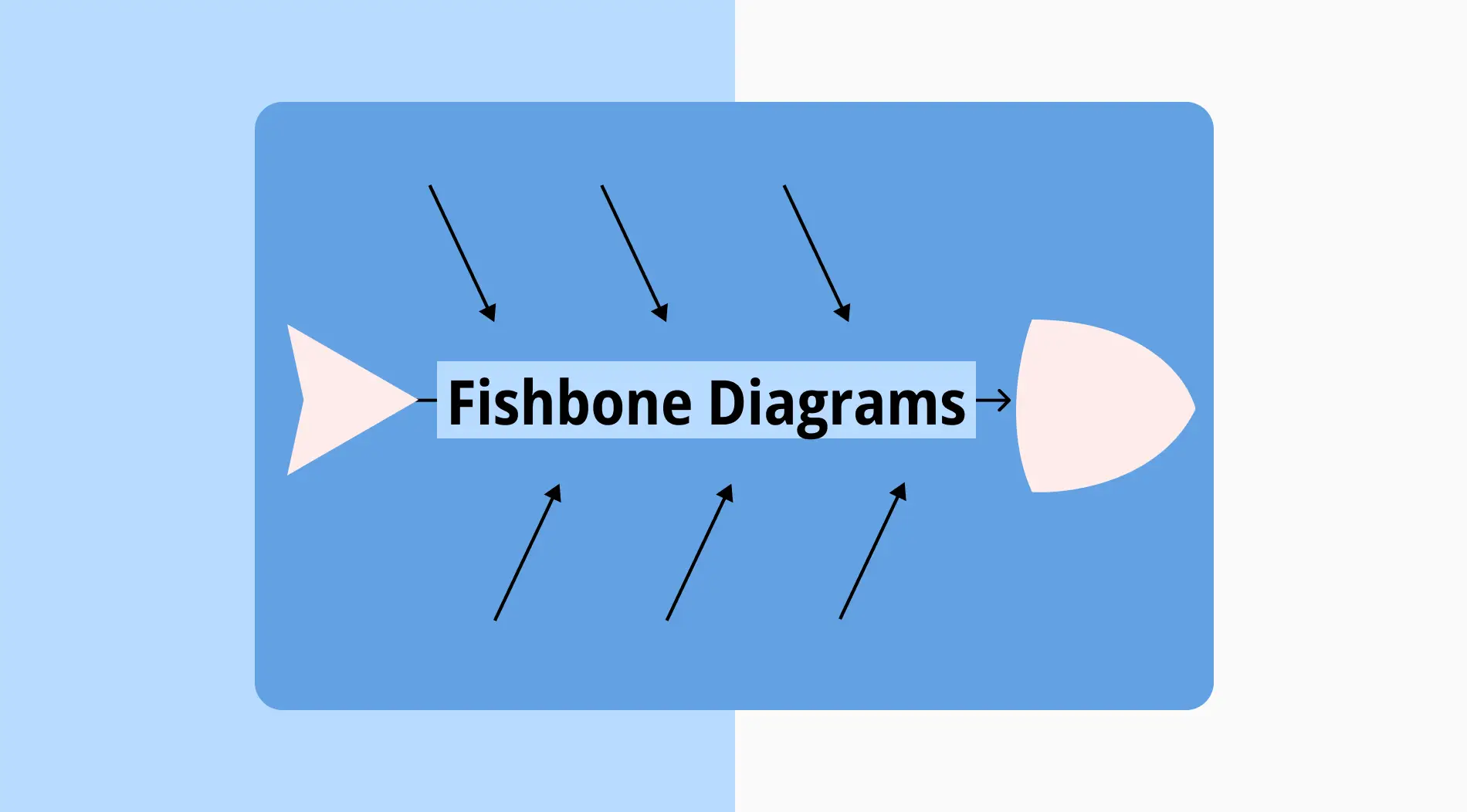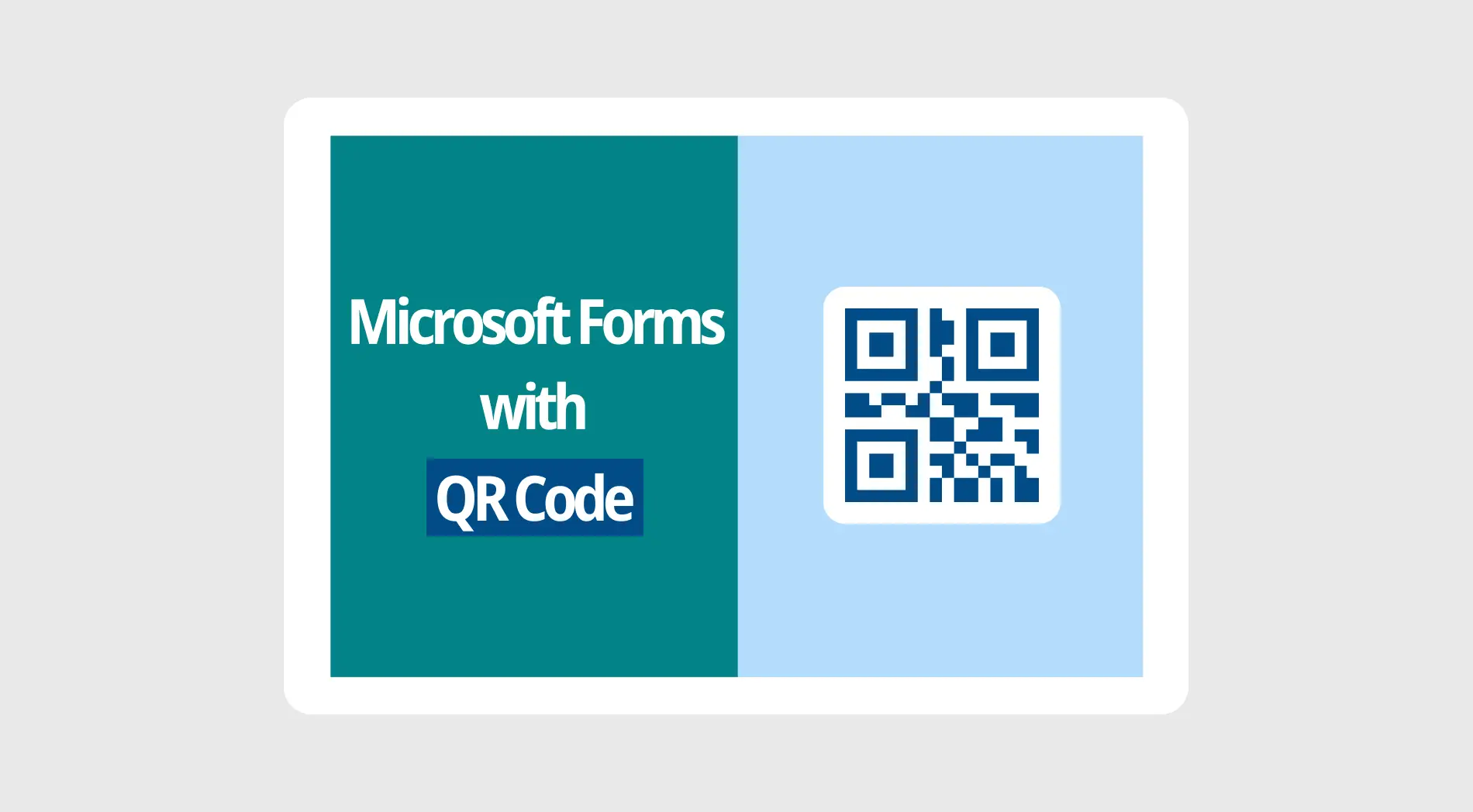Die beste, erprobte, meistgenutzte und zuverlässigste Methode zur Sammlung von Informationen und Feedback für Marken, Organisationen und Unternehmen ist die Durchführung von Umfragen. Umfragen sind seit vielen Jahren Teil unseres Lebens und fast jeder hat schon einmal an einer teilgenommen. Deshalb ist es wichtig zu wissen, wie man eine gute Umfrage erstellt, da dies darüber entscheiden kann, ob Ihre Marke ein Erfolg oder ein Misserfolg wird.
In diesem Artikel erfahren Sie die Bedeutung von Umfragen für Ihr Unternehmen, wie man eine Google Forms Umfrage erstellt, eine fortschrittlichere und zugänglichere Option zur Erstellung von Umfragen mit forms.app, und mehrere Tipps, um die beste Umfrage zu erstellen, um sicherzustellen, dass Sie die besten Ergebnisse erhalten.
Bedeutung von Umfragen für Ihr Unternehmen
Die Bedeutung von Umfragen wird in der Marketing-Business-Community weitgehend akzeptiert. Sie sind zuverlässig, eine großartige Möglichkeit, mit Ihrer Kundenbasis zu kommunizieren, und wahrscheinlich der einfachste Weg, um dank Online-Umfragen das Engagement Ihres Unternehmens zu steigern. Hier sind 8 weitere Gründe, warum Umfragen eine große Bedeutung haben, wenn Sie ein erfolgreiches Unternehmen haben möchten:
- Kleine Unternehmen können die ersten Schritte unternehmen, um eine treue Kundenbasis aufzubauen, mit Hilfe einer clever gestalteten Umfrage.
- Große Unternehmen können schnell und zuverlässig Feedback zu neuen Entwicklungen erhalten.
- Erhalten Sie großartige Marketing-Einblicke und erkennen Sie Trends mit Umfragen in sozialen Medien.
- Entwickeln und verbessern Sie Produkte mit Kundenfeedback-Umfragen.
- Sie können die Leistung des Kundenservice durch Analyse von Kundenzufriedenheitsumfragen verbessern.
- Sie können die Markenbekanntheit durch lustige Designs und nachvollziehbare Fragen steigern.
- Sie können die Produktivität der Mitarbeiter mit Arbeitsplatzumfragen verbessern.
- Umfragen sind ein wichtiger Schritt zum Aufbau von Markenloyalität und zeigen Ihren Kunden, dass Sie zuhören.
Wie man eine Umfrage in Google Forms erstellt
Das Erstellen einer Umfrage mit Google Forms ist ähnlich wie das Erstellen eines regulären Formulars. Wenn Sie also Erfahrung mit der Erstellung von Formularen in Google Forms haben, sollten Sie auf ein paar zusätzliche Details achten. Stellen Sie sicher, dass Sie genügend Optionen für die Befragten zur Beantwortung geben und versuchen Sie, so viele Multiple-Choice-Fragen wie möglich zu verwenden, um eine breite Palette von Antwortmöglichkeiten zu haben.
1. Starten Sie von Grund auf oder verwenden Sie eine Vorlage
Beim Erstellen Ihrer Basis haben Sie zwei Optionen: Starten Sie von Grund auf mit einem leeren Formular oder verwenden Sie eine der Google Forms-Vorlagen aus der Vorlagengalerie. Es gibt keine Vorlage mit dem Titel Umfrage, aber die Fragetypen einiger Vorlagen können so geändert werden, dass sie als Umfrage verwendet werden können.
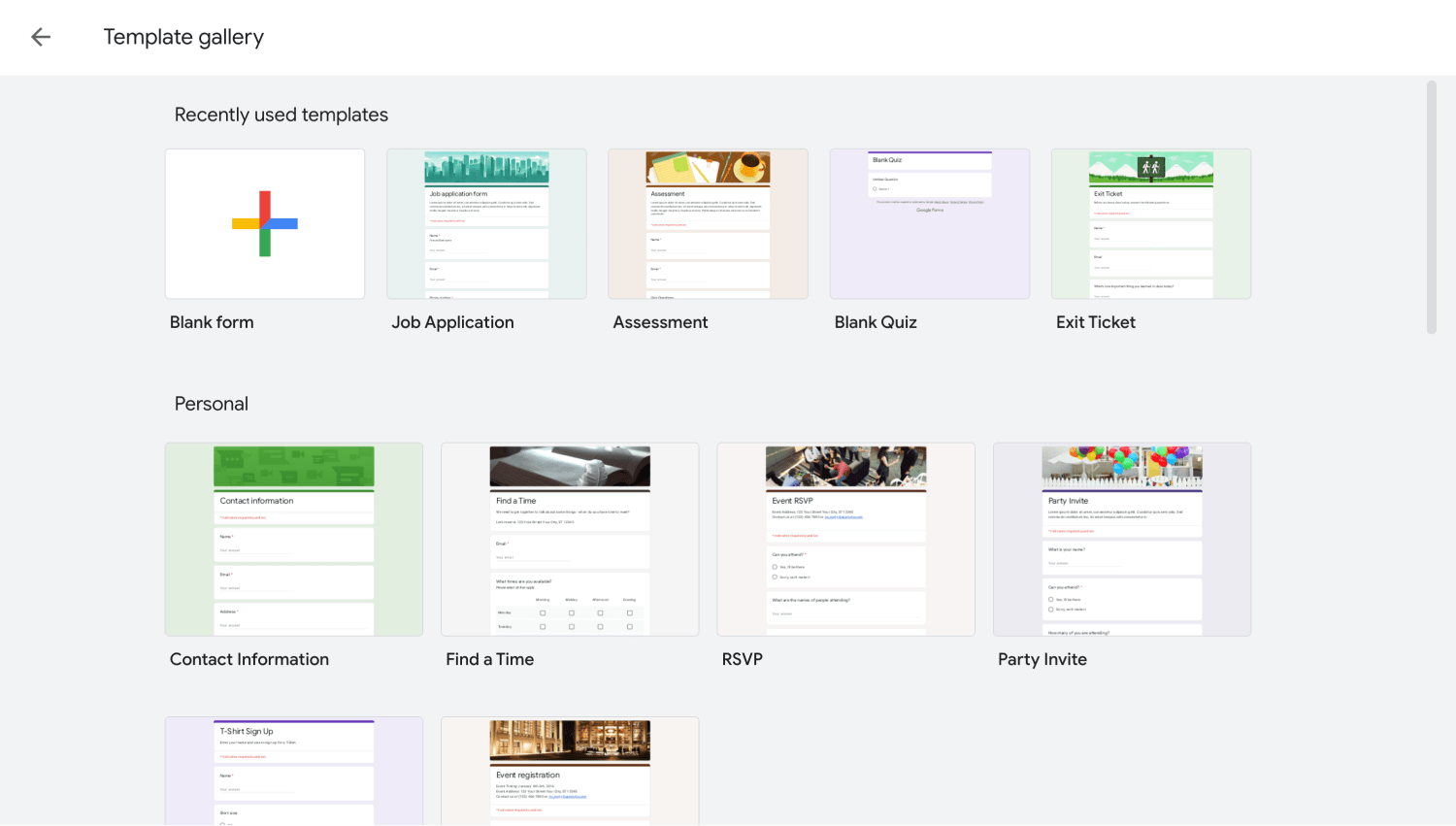
Wählen Sie eine Vorlage
2. Fügen Sie Ihre Fragen und Antworten hinzu
Nachdem Sie Ihre Basis ausgewählt haben, ist es an der Zeit, Ihre Fragen und Antworten hinzuzufügen. Um Ihre Fragen hinzuzufügen, klicken Sie auf das Pluszeichen in einem Kreis auf der rechten Seite des Formulars. Um das Formular anzupassen, klicken Sie auf eine Frage und nehmen Sie Ihre Änderungen vor.
Um den Fragetyp zu ändern und ihn für Umfragen geeigneter zu machen, klicken Sie auf eine Frage und dann auf Mehrfachauswahl. Sie können dann jeden gewünschten Fragetyp aus dem Dropdown-Menü auswählen.
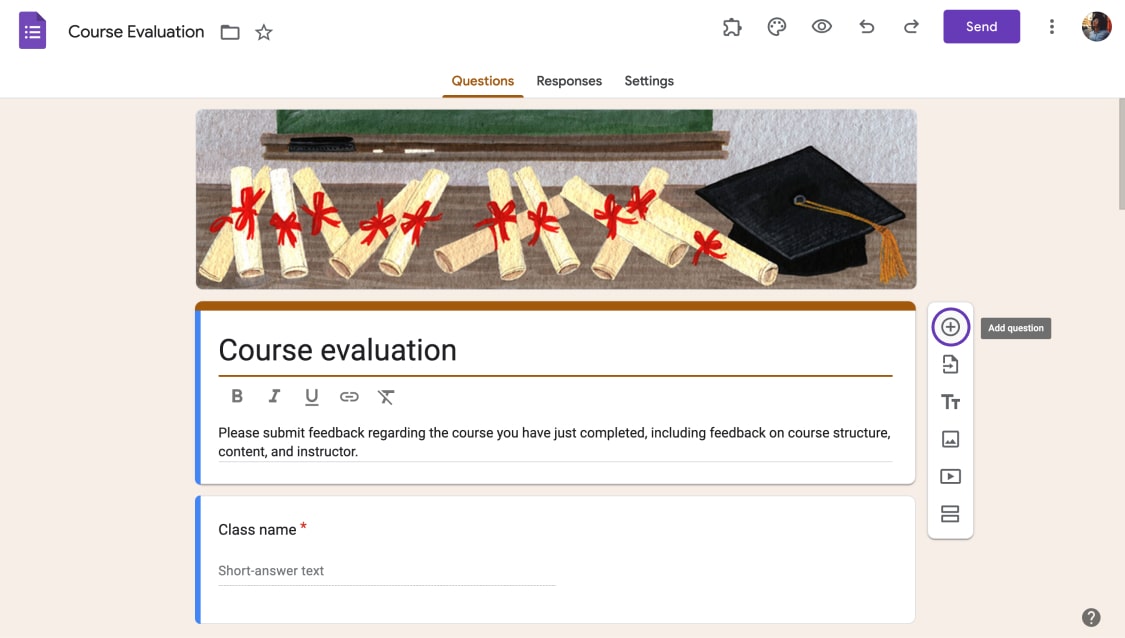
Fügen Sie weitere Fragen hinzu
💡Versuchen Sie, verschiedene Arten von Fragen zu haben, wie offene Fragen oder Fragen, bei denen Kunden mehrere Antworten auswählen können, um so viele Informationen wie möglich zu sammeln.
3. Passen Sie Ihre Umfrage an
Um Ihre Google Form anzupassen und die visuellen Aspekte Ihrer Umfrage zu bearbeiten, gehen Sie zum Paletten-Symbol in der oberen rechten Ecke der Seite. Das Design-Menü ermöglicht es Ihnen, die Schriftarten, Schriftgrößen, Header-Bilder und Umfragefarben anzupassen. Sie können auch weitere Anpassungen vornehmen, wie z.B. das Hinzufügen eines Fotos oder Videos, indem Sie auf eine Frage klicken und Ihre Wahl der Anpassung auf der rechten Seite der Frage auswählen.
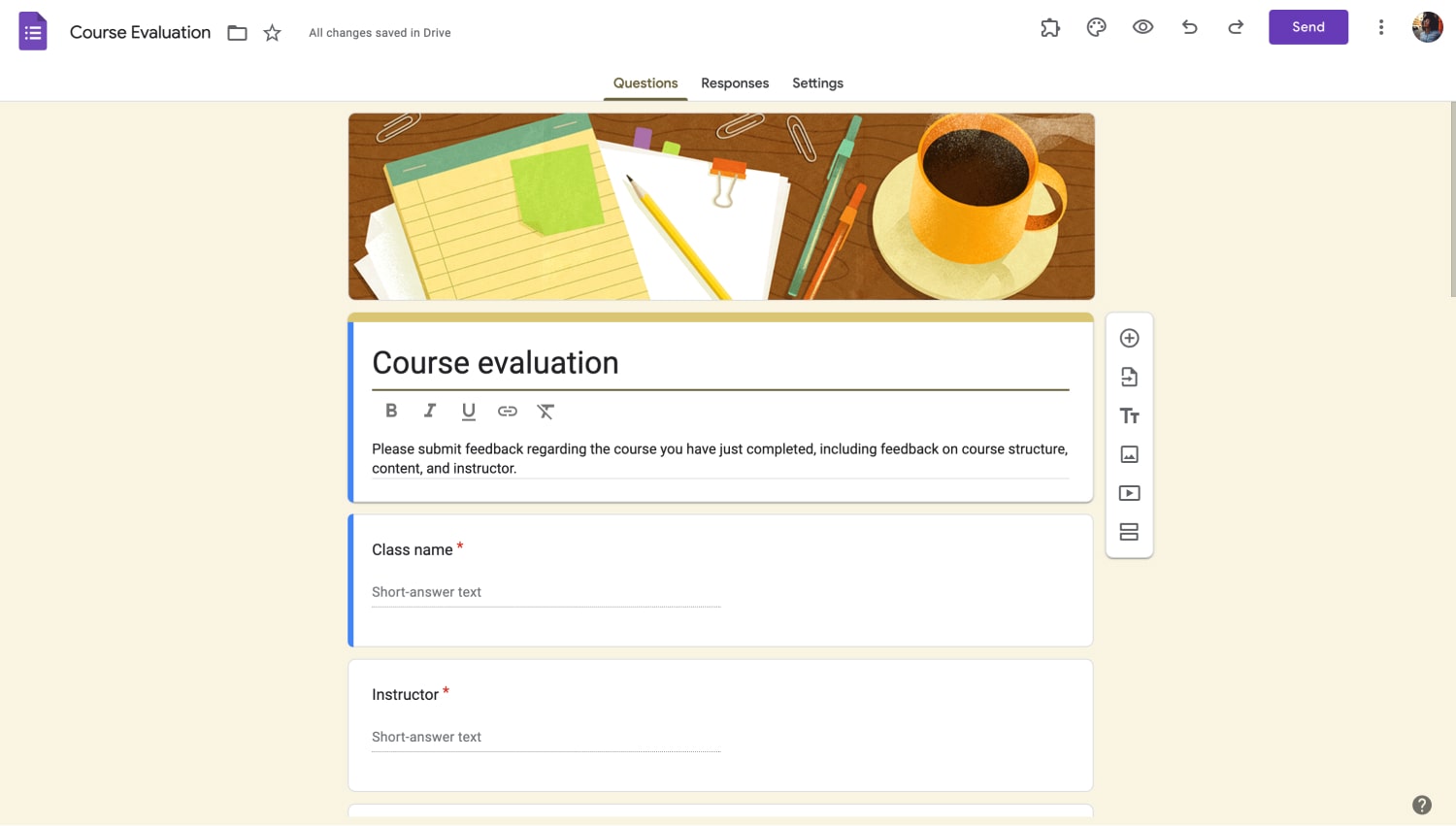
Passen Sie die Umfrage an
4. Ändern Sie die Einstellungen und vervollständigen Sie Ihre Umfrage
Bevor Sie auf Senden klicken, empfehlen wir Ihnen, die Einstellungen-Seite zu besuchen. Die Einstellungen-Seite ermöglicht es Ihnen, zu verwalten, wie die Antworten auf die Umfrage gesammelt werden, wie die Umfrage und die Antworten präsentiert werden und viele andere wertvolle Funktionen. Sie können auch Ihre Umfrage über das Einstellungsmenü in ein Quiz umwandeln.
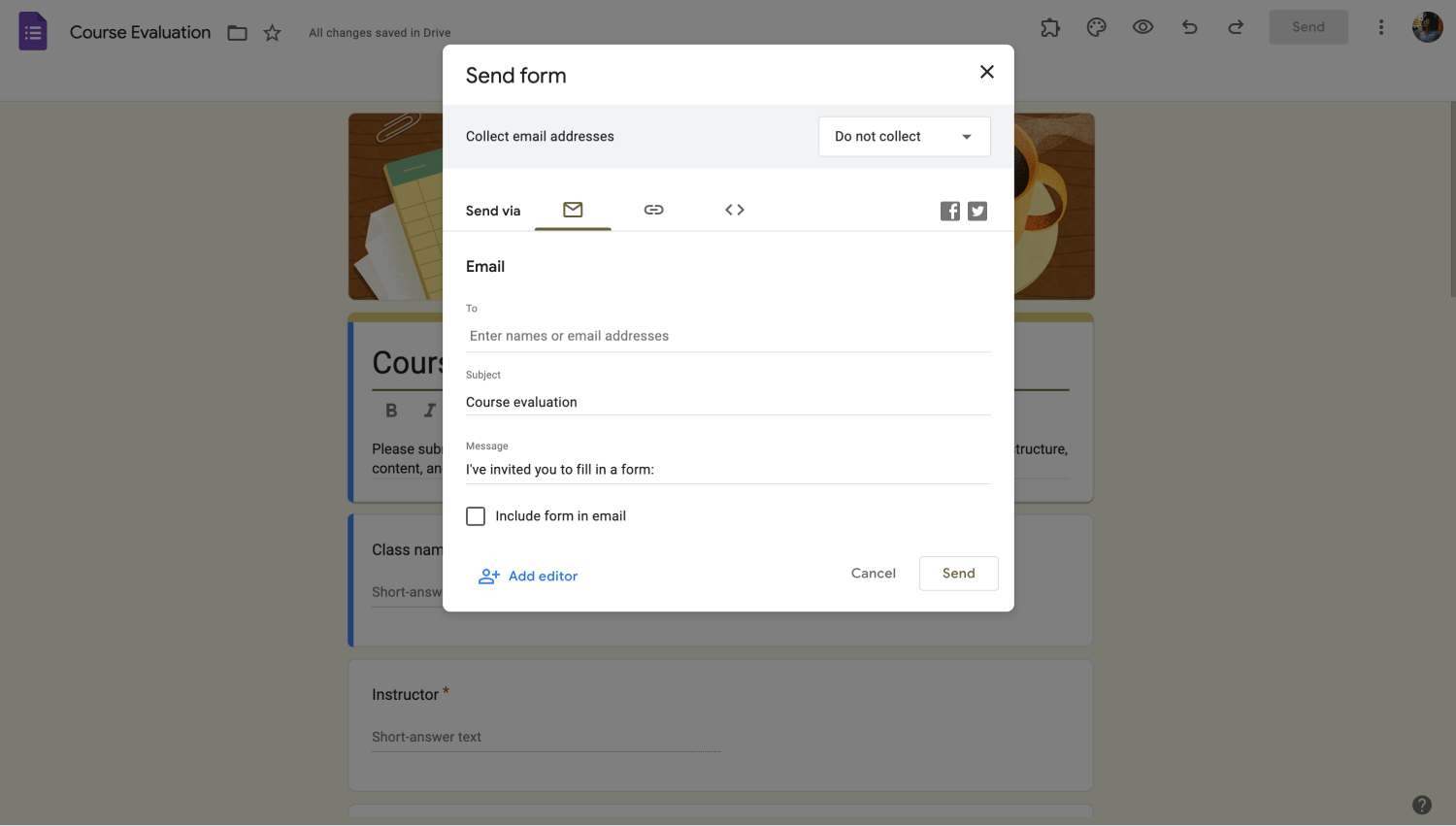
Passen Sie die Freigabeeinstellungen an
5. Verlinken Sie Ihre Umfrage und teilen Sie sie
Nachdem Sie mit dem Erstellungsprozess fertig sind, können Sie Ihre Umfrage mit Google Sheets verlinken, indem Sie auf die Antworten-Seite gehen und auf Mit Sheets verbinden klicken. Eine äußerst wichtige Funktion, um Antworten zu sammeln und zu analysieren. Sie können auch detaillierte Einstellungen auswählen, wie Sie Antworten sammeln möchten, indem Sie auf die drei vertikalen Punkte neben Mit Sheets verbinden klicken.
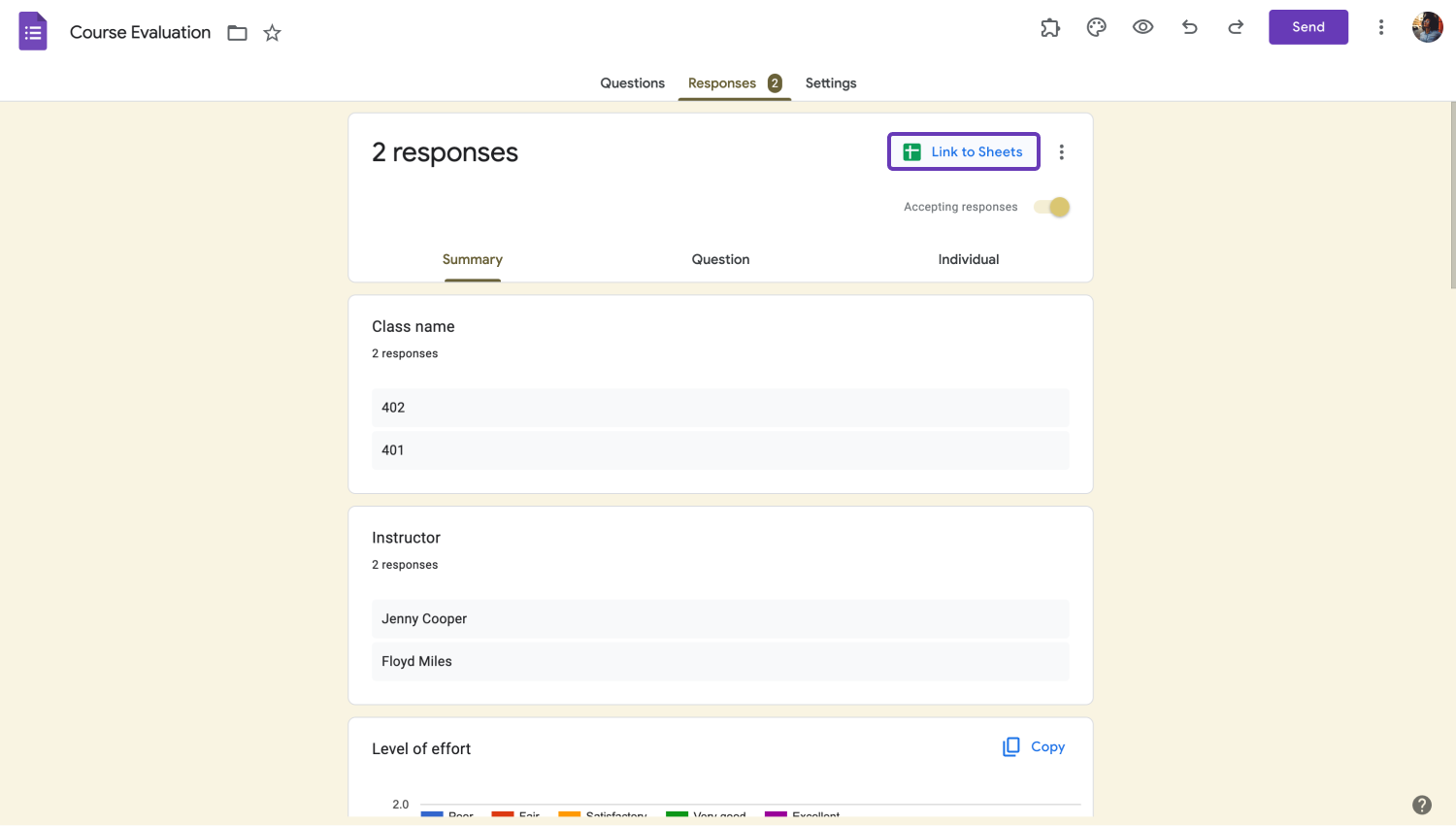
Passen Sie die Freigabeeinstellungen an
Verwenden Sie eine fortgeschrittene und kostenlose Option: forms.app
Während es gut ist zu wissen, wie man mit Google Forms eine Umfrage erstellt, was ist, wenn wir Ihnen sagen, dass es eine fortgeschrittenere Option mit mehr Anpassungsmöglichkeiten gibt und sie kostenlos ist? Mit forms.app stellen Sie sicher, dass Sie die beste Umfrage erstellen, mit unzähligen zusätzlichen Merkmalen, um Ihren Kunden das beste Erlebnis zu bieten.
1. Wählen Sie eine Vorlage, starten Sie von Grund auf oder nutzen Sie forms.app AI
Sie können eine unserer Vorlagen wählen, die speziell für Umfragen konzipiert sind, um die Grundlage Ihrer Umfrage zu erstellen oder von Grund auf mit einem leeren Formular zu beginnen. Sie können auch die forms.app AI nutzen, um sicherzustellen, dass Sie während des Prozesses nichts vergessen.
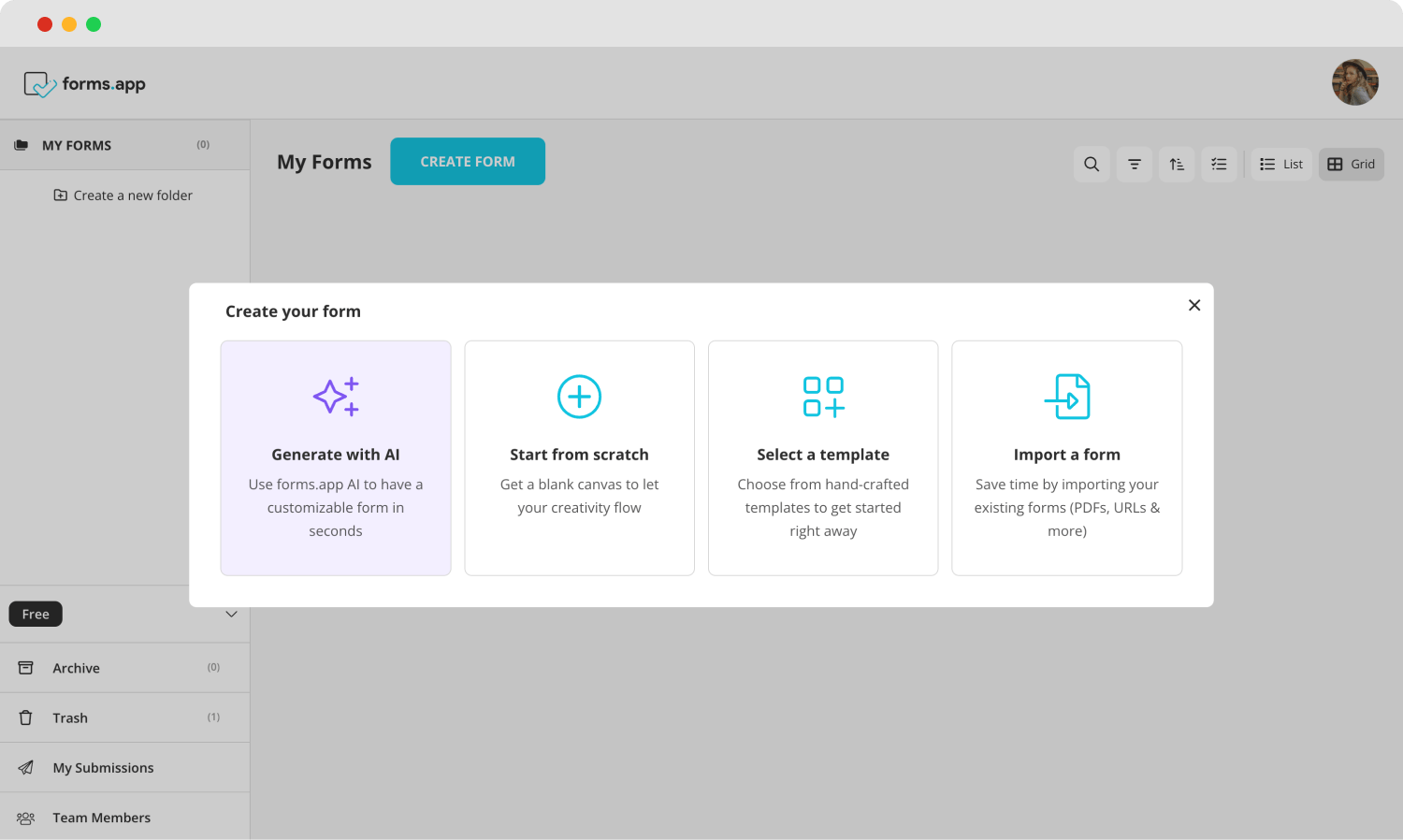
Wählen Sie eine Startoption
2. Bearbeiten Sie die Fragen oder fügen Sie Ihre eigenen hinzu
Nachdem Sie Ihre Basis fertiggestellt haben, können Sie die vorhandenen Fragen der Vorlage bearbeiten oder Ihre eigenen hinzufügen. Um Ihre Fragen hinzuzufügen, klicken Sie auf den Tab Felder im Bereich Erstellen. Der Tab Felder ermöglicht es Ihnen, aus vielen Fragen zu wählen, einige sogar explizit für Umfragen.
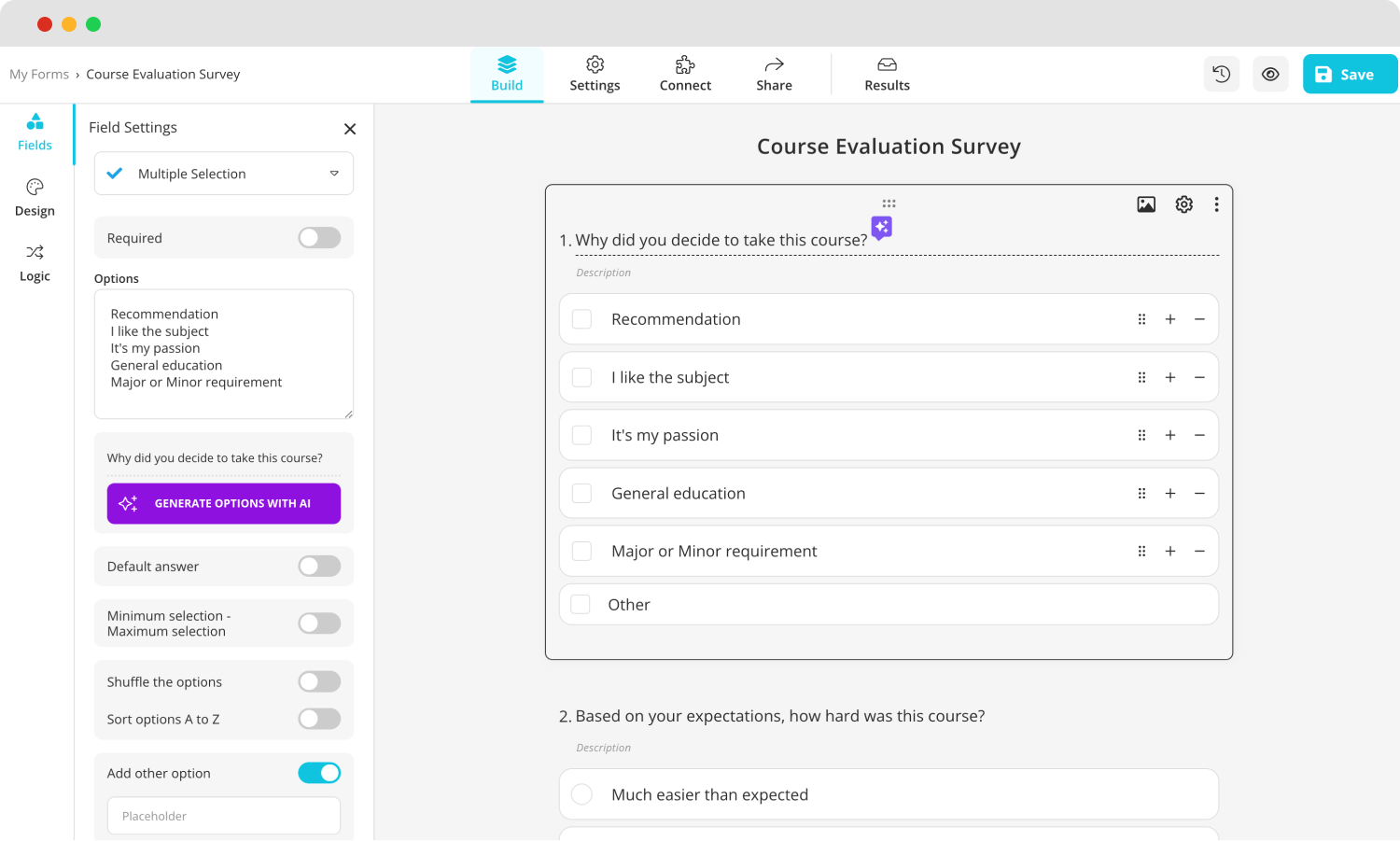
Fügen Sie Fragen zu Ihrer Umfrage hinzu
💡Sie können auch forms.app AI verwenden, um Fragen zu bearbeiten. Klicken Sie auf das bunte Symbol neben dem Titel Ihrer Frage, um Ihre Frage mit forms.app AI umzuformulieren oder neu zu schreiben.
3. Verwenden Sie verschiedene Arten von Fragen
Wenn Sie eine Umfrage erstellen, die sich auf die Bewertung eines Unternehmens oder Produkts konzentriert, empfehlen wir die Verwendung verschiedener Bewertungsfragen, die forms.app anbietet. Sie können auf diese Bewertungsfragen über den Tab Felder zugreifen. Scrollen Sie im Tab Felder nach unten zu Bewertungsskalen, um Ihre gewünschte Bewertungsfunktion auszuwählen.
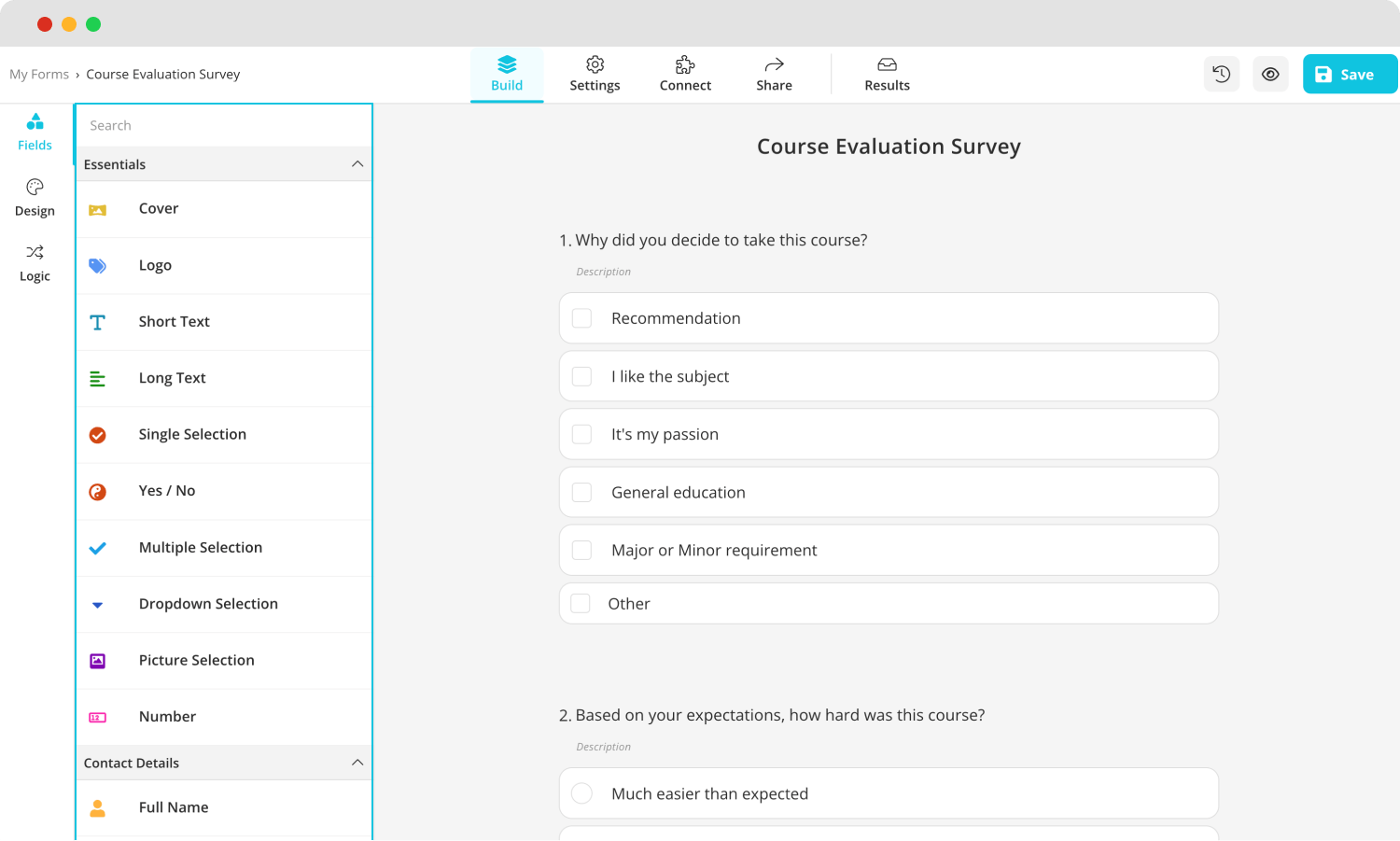
Fügen Sie Fragen zu Ihrer Umfrage hinzu
Sie können auch Fragen auswählen, die wir speziell für Umfragen entworfen haben, wie z.B. das Feld Mehrfachauswahl und das Feld Dropdown-Auswahl für detailliertere Umfragen.
💡Wir empfehlen auch, einen Abschnitt für Datei-Upload hinzuzufügen, um Kunden Fotos, Videos oder Dateien hochladen zu lassen.
4. Passen Sie das Design der Umfrage an
Nachdem Sie mit dem Hinzufügen und Bearbeiten fertig sind, um die beste Umfrage für Ihre Bedürfnisse zu erstellen, können Sie mit Hilfe der großen Auswahl an Anpassungsoptionen in forms.app das visuelle Erscheinungsbild der Umfrage anpassen. Um das Design anzupassen, gehen Sie zum Tab Design im Bereich Erstellen und nehmen Sie visuelle Änderungen am Formularthema vor.
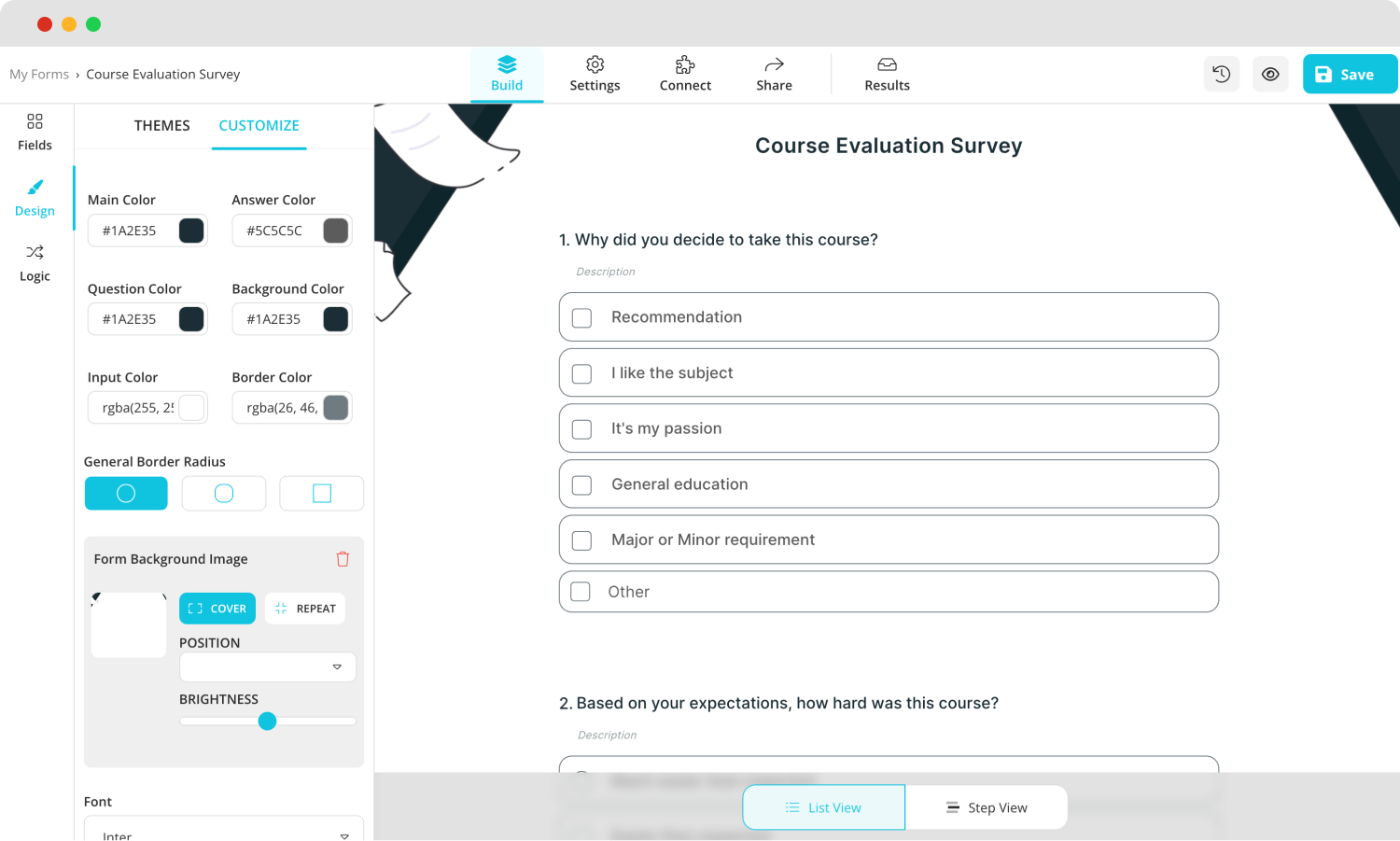
Passen Sie Ihre Umfrage an
Sie können auch weitere Änderungen vornehmen, wie z.B. Schriftfarben, Randradien und andere Einstellungen, im Anpassen-Abschnitt des Design-Tabs.
💡Der Design-Tab ermöglicht es Ihnen auch, animierte Themen für Ihre Umfrage zu haben. Gehen Sie ans Ende des Design-Tabs, um ein animiertes Thema auszuwählen.
5. Vorschau Ihrer Umfrage & Verbindung mit Datenbanken
Nachdem Sie fertig sind, können Sie Ihre Umfrage mit einem Klick auf das Augensymbol vorschauen. Diese Funktion ermöglicht es Ihnen, Ihre Umfrage aus der Perspektive eines Kunden zu betrachten, um fehlende Teile oder Fehler zu identifizieren.
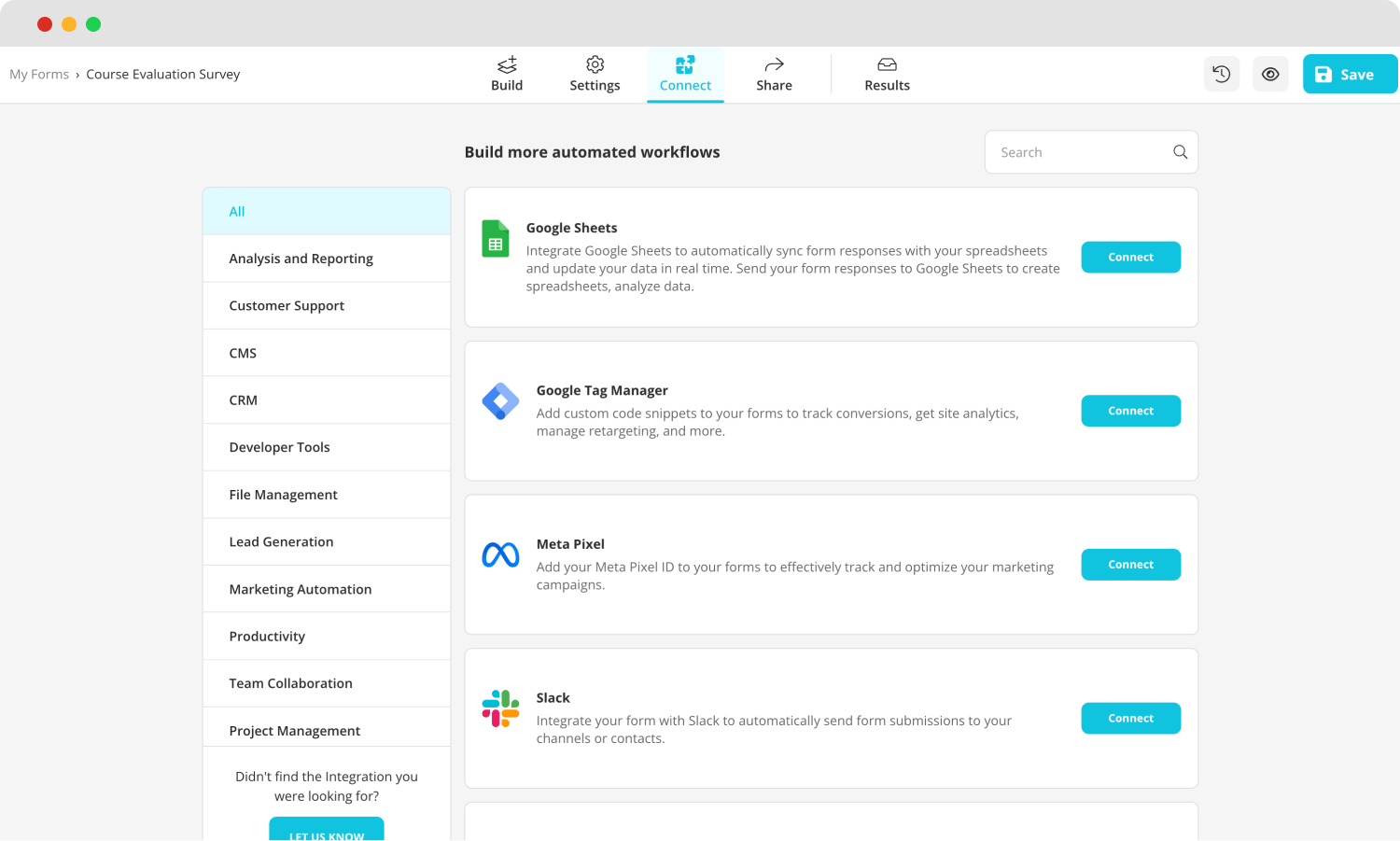
Verbinden Sie Ihre Umfrage mit Integrationen
Sie können Ihre Umfrage auch mit verschiedenen Datenbanken verbinden, indem Sie den Abschnitt Verbinden nutzen. Der Abschnitt Verbinden ermöglicht es Ihnen, die Ergebnisse Ihres Formulars mit der Datenbank Ihres Unternehmens oder Ihrer Organisation zu verknüpfen, z.B. mit Ihrem Google-Konto.
6. Teilen Sie Ihre Umfrage
Am Ende können Sie Ihre Umfrage über den Teilen-Tab mit der Welt teilen. Der Teilen-Tab ist jedoch nicht nur zum Teilen da; er ermöglicht es Ihnen auch, die URL Ihrer Umfrage anzupassen oder sie einzubetten. Die Einbettungsfunktion lässt die Umfrage an der gewünschten Stelle auf Ihrer Website erscheinen. Sie können zwischen Vollbild, Seitenregisterkarte, Schieberegler und mehr wählen.

Wählen Sie eine Einbettungsoption
7. Analysieren Sie Ihre Ergebnisse
forms.app hilft Ihnen auch dabei, die besten Erfahrungen mit der Sammlung und Analyse von Ergebnissen zu machen. Nachdem Sie Ihre Umfrage geteilt haben, können Sie die Ergebnisse und Antworten sowie die Anzahl der Personen, die sie ausgefüllt haben, in der Ergebnisse-Sektion sehen.
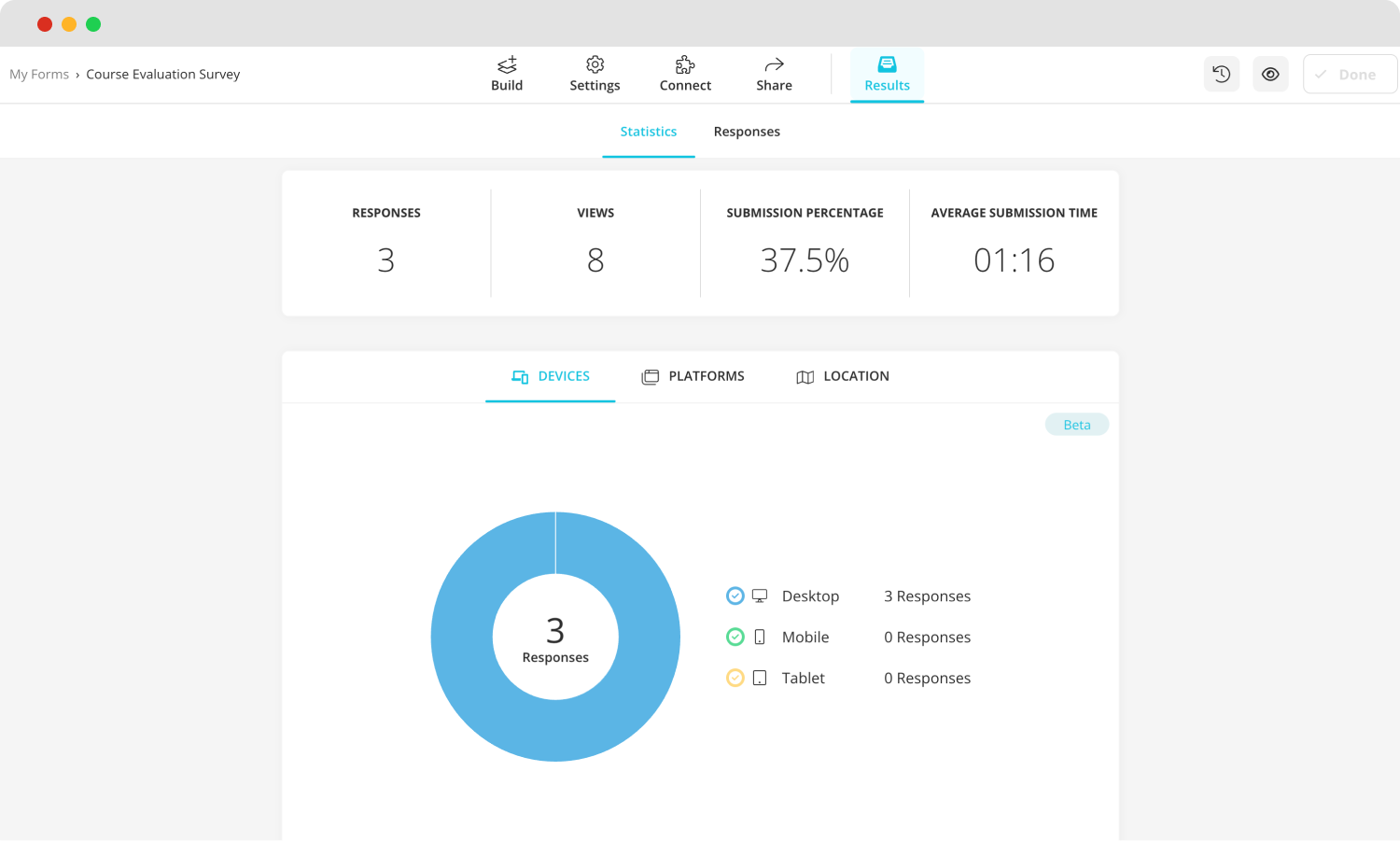
Überprüfen Sie die Statistiken, um die Ergebnisse zu analysieren
Sie können auch die Statistiken und Analysen Ihrer Umfrage anzeigen, indem Sie zum Statistik-Tab gehen. Hier können Sie die Anzahl der Antworten, den Einreichungsprozentsatz, die Ansichten und vieles mehr sehen. Sie können auch sehen, welche Geräte oder Plattformen die Leute verwendet haben, um Ihre Umfrage auszufüllen oder woher sie aus der Welt kommen.
10 Tipps für eine bessere Umfrage
Während es wichtig ist, zu wissen, wie man eine Umfrage erstellt, müssen Sie sich auch ein paar Tipps merken, um die beste Umfrageerfahrung für Sie und Ihre Kunden zu schaffen. Diese Tipps mögen einfach erscheinen, aber sie können den Unterschied zwischen einer Umfrage ausmachen, die großartige Ergebnisse liefert, und einem schlechten Kundenservice-Projekt.
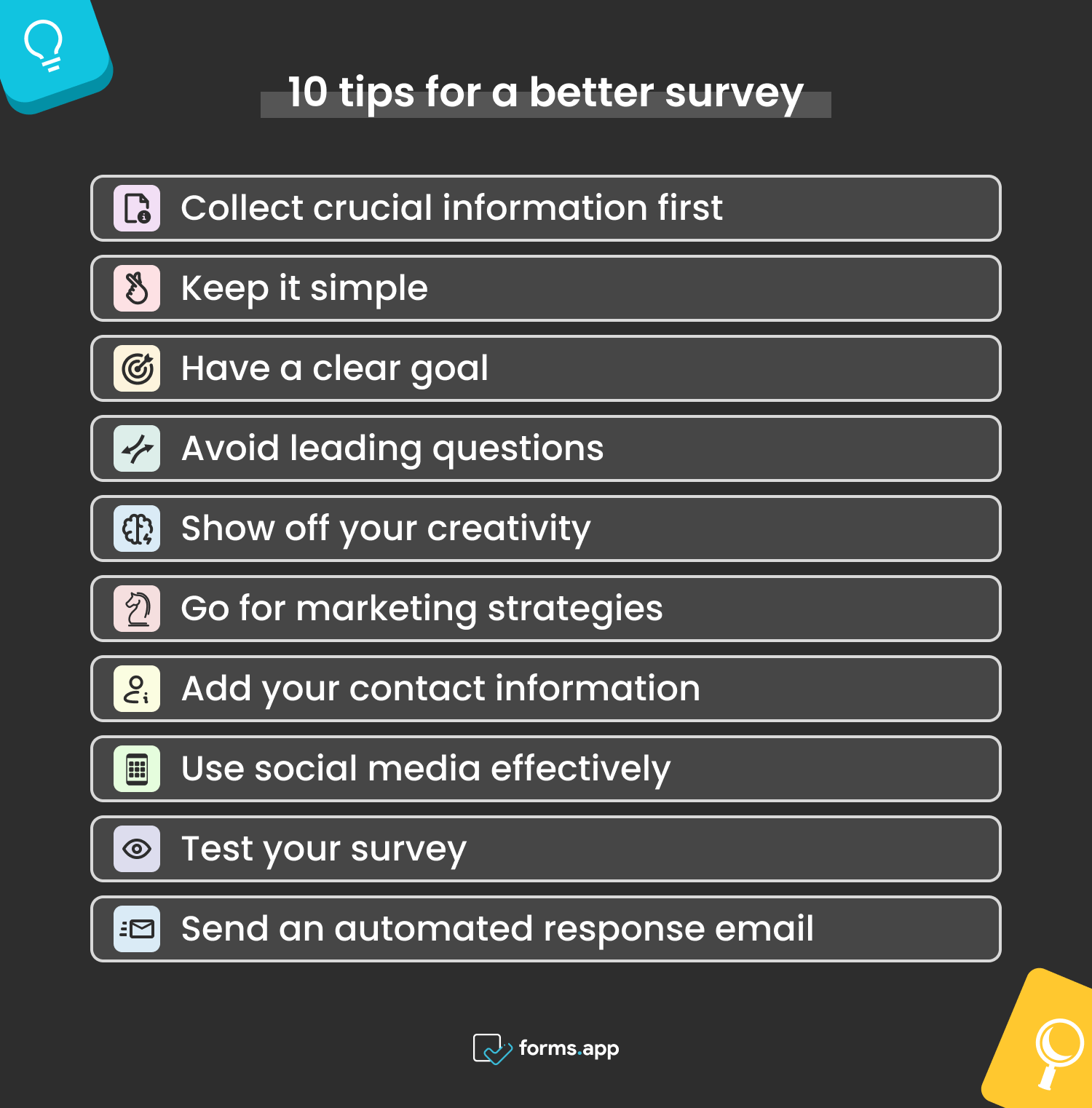
Experten-Tipps für Umfragen
Sammeln Sie zuerst wichtige Informationen: Sammeln Sie am Anfang wichtige Informationen wie E-Mail-Adressen und Telefonnummern. Sie können sogar ein Kontaktformular auf Google Forms erstellen, um sicherzustellen, dass Sie alle Details erhalten.
1. Halten Sie es einfach: Versuchen Sie, es einfach zu halten und komplizierte Fragen zu vermeiden, um die Person, die die Umfrage ausfüllt, nicht zu verwirren.
2. Haben Sie ein klares Ziel: Haben Sie ein klares Ziel, was Sie mit dieser Umfrage erreichen möchten, und handeln Sie entsprechend.
3. Vermeiden Sie suggestive Fragen: Versuchen Sie, suggestive Fragen zu vermeiden, um die Integrität der Umfragedaten zu schützen.
4. Zeigen Sie Ihre Kreativität: Erregen Sie Aufmerksamkeit und erhöhen Sie die Interaktion, indem Sie ein cleveres Umfrage-Design verwenden.
5. Nutzen Sie Marketing-Strategien: Probieren Sie neue Marketing-Strategien innerhalb der Umfrage aus, um die Kundeninteraktion zu erhöhen.
6. Fügen Sie Ihre Kontaktinformationen hinzu: Für Kunden mit zusätzlichen Beiträgen oder Fragen fügen Sie die Kontaktinformationen Ihres Unternehmens oder Ihrer Organisation hinzu.
7. Verwenden Sie Social Media effektiv: Teilen und bewerben Sie Ihre Umfrage auf Social Media, um so viele Daten wie möglich zu sammeln.
8. Testen Sie Ihre Umfrage: Bevor Sie sie mit der Welt teilen, stellen Sie sicher, dass Sie Ihre Umfrage an einer kleinen Kontrollgruppe testen, um Fehler oder Änderungen zu überprüfen.
9. Senden Sie eine automatisierte Antwort-E-Mail: Senden Sie eine automatisierte Antwort-E-Mail an alle, die Ihre Umfrage ausfüllen, um Ihre Professionalität zu zeigen.
Schlüsselpunkte zum Mitnehmen
Zusammenfassend sind Umfragen das Rückgrat sowohl kleiner als auch großer Unternehmen, wenn es darum geht, Informationen und Daten über ein Produkt, Kundenentscheidungen oder das Unternehmen oder die Organisation selbst zu sammeln. Es ist eine der besten Möglichkeiten für Organisationen, Marken oder Unternehmen, um mit ihren Kunden in Kontakt zu treten, um deren Meinungen zu erfahren und die Interaktion zu erhöhen.
In diesem Artikel haben wir die Wichtigkeit von Umfragen für Ihr Unternehmen, wie man eine Google Forms-Umfrage erstellt, Ihnen eine fortgeschrittenere und zugänglichere Option zum Erstellen von Umfragen mit forms.app gezeigt, und mehrere Tipps für die Erstellung der besten Umfrage gegeben, um sicherzustellen, dass Sie die besten Ergebnisse erzielen. Probieren Sie beide Plattformen aus, um zu sehen, welche für Ihre Ziele am besten geeignet ist.
forms.app, dein kostenloser Formulargenerator
- Unbegrenzte Ansichten
- unbegrenzte Anzahl von Fragen
- unbegrenzte Benachrichtigungen